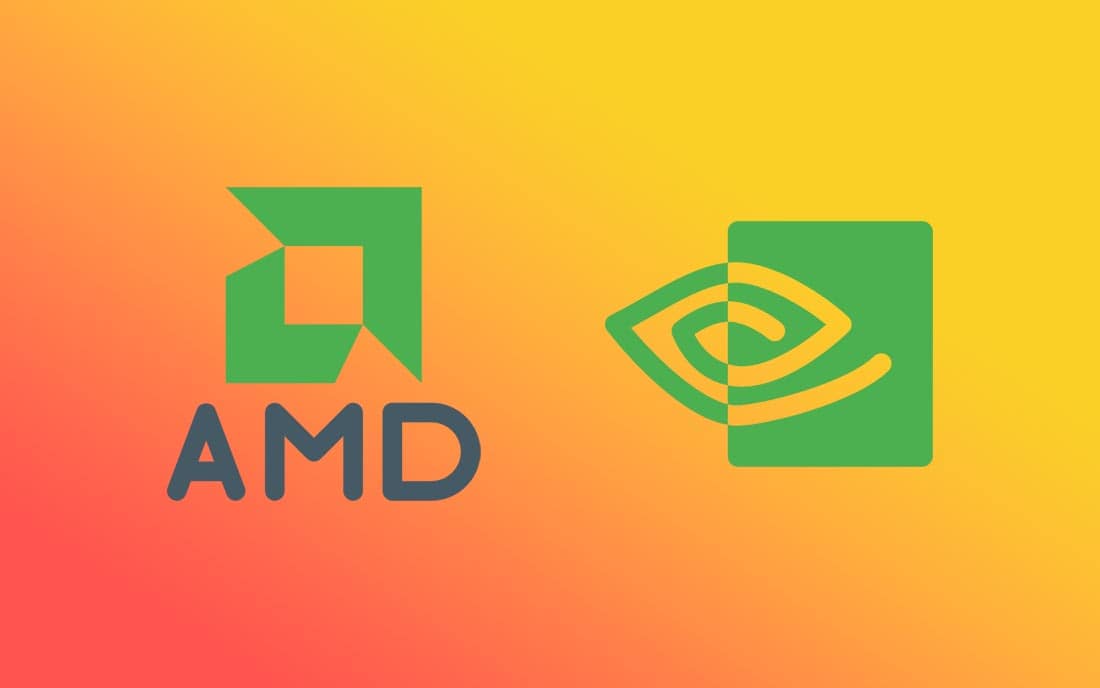Để mang lại một trải nghiệm tuyệt vời nhất cho game thủ, AMD đã giới thiệu đến người dùng công nghệ Enhanced Sync. Vậy AMD Enhanced Sync là gì? Ưu nhược điểm của công nghệ này ra sao? Làm thế nào để bật Enhanced Sync, hãy cùng bài viết tìm hiểu nhé
AMD Enhanced Sync là gì?
AMD Enhanced Sync là một tính năng được tích hợp trong các card đồ họa AMD Radeon. Nó giúp cải thiện trải nghiệm chơi game bằng cách đồng bộ hóa tốc độ khung hình (frame rate) của game với tần số làm mới (refresh rate) của màn hình.

Thông thường, khi tốc độ khung hình của game cao hơn tần số làm mới của màn hình, sẽ xảy ra hiện tượng tearing (màn hình bị rách) hoặc stuttering (giật lag). Enhanced Sync giúp giảm thiểu hiện tượng này bằng cách đồng bộ hóa tốc độ khung hình của game với tần số làm mới của màn hình.
Tính năng này có thể được bật hoặc tắt trong ứng dụng AMD Radeon Settings. Nó có thể cải thiện trải nghiệm chơi game, đặc biệt là trong các trò chơi có tốc độ khung hình biến đổi nhanh.
Nguyên lý hoạt động của Enhanced Sync
AMD Enhanced Sync sử dụng một kỹ thuật gọi là Dynamic Refresh Rate Control để đồng bộ hóa tốc độ làm mới của màn hình với tốc độ khung hình được tạo ra bởi card đồ họa.
Khi một trò chơi hoặc ứng dụng đang chạy, card đồ họa sẽ tạo ra các khung hình (frames) để hiển thị trên màn hình. Màn hình cũng có tốc độ làm mới (refresh rate) của riêng nó, ví dụ như 60Hz hoặc 144Hz. Khi tốc độ làm mới của màn hình không đồng bộ với tốc độ khung hình, có thể xảy ra hiện tượng tearing (màn hình bị chia thành hai phần không liên tục).
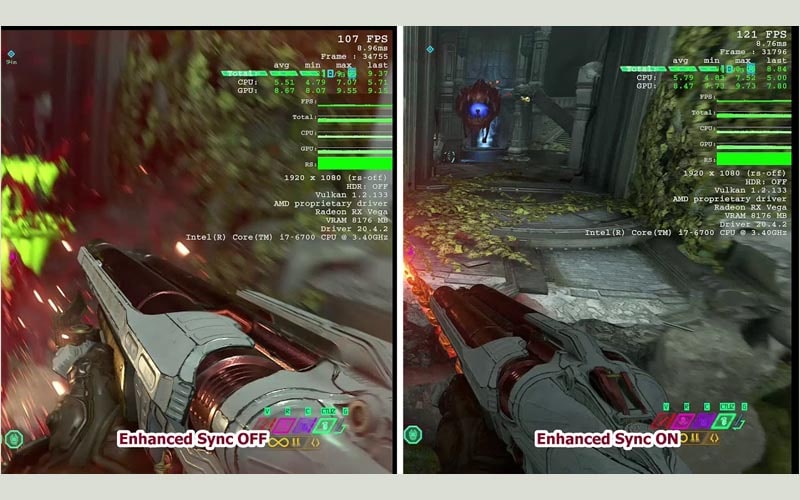
AMD Enhanced Sync giải quyết vấn đề này bằng cách điều chỉnh tốc độ làm mới của màn hình để phù hợp với tốc độ khung hình được tạo ra bởi card đồ họa. Khi tốc độ khung hình vượt quá tốc độ làm mới của màn hình, Enhanced Sync sẽ tạm dừng việc hiển thị các khung hình mới cho đến khi màn hình đã hoàn thành việc làm mới hiện tại. Khi đó, Enhanced Sync sẽ hiển thị khung hình mới nhất mà card đồ họa đã tạo ra, giúp tránh hiện tượng tearing.
Tuy nhiên, nếu tốc độ khung hình thấp hơn tốc độ làm mới của màn hình, Enhanced Sync sẽ vẫn cho phép hiển thị các khung hình mới ngay lập tức, để giảm độ trễ và cải thiện trải nghiệm chơi game.
Ưu điểm nổi bật của AMD Enhanced Sync
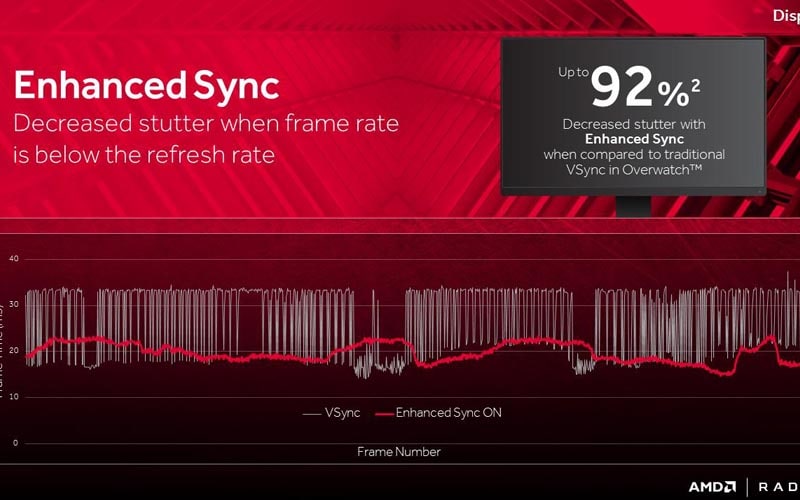
- Giảm hiện tượng tearing: Enhanced Sync giúp giảm hiện tượng tearing (hiện tượng màn hình bị chia làm hai phần không liên tục) trong quá trình chơi game hoặc xem video. Điều này đảm bảo rằng hình ảnh trên màn hình sẽ được hiển thị mượt mà và không bị gián đoạn.
- Giảm độ trễ: Enhanced Sync giúp giảm độ trễ (input lag) trong quá trình chơi game. Điều này đồng nghĩa với việc thời gian phản hồi giữa hành động của người chơi và hiển thị trên màn hình sẽ được rút ngắn, mang lại trải nghiệm chơi game mượt mà và nhạy bén hơn.
- Tương thích với mọi loại màn hình: Enhanced Sync có thể hoạt động trên mọi loại màn hình, bao gồm cả màn hình không hỗ trợ công nghệ FreeSync. Điều này phép người dùng tận hưởng lợi ích của Enhanced Sync mà không cần sở hữu một màn hình hỗ trợ FreeSync.
- Dễ dàng kích hoạt và tùy chỉnh: Enhanced Sync có thể được kích hoạt và tùy chỉnh thông qua phần mềm điều khiển của card đồ họa AMD Radeon. Người dùng có thể dễ dàng điều chỉnh các thiết lập để đáp ứng nhu cầu và sở thích cá nhân.
Nhược điểm của Enhanced Sync

- Yêu cầu phần cứng tương thích: AMD Enhanced Sync yêu cầu sử dụng các card đồ họa AMD Radeon RX 400 series trở lên và phiên bản driver tương ứng. Điều này có nghĩa là không phải tất cả các card đồ họa AMD đều hỗ trợ tính năng này.
- Khả năng hoạt động không ổn định: Một số người dùng đã báo cáo rằng AMD Enhanced Sync có thể gây ra các vấn đề về hiệu suất hoặc khả năng tương thích với một số trò chơi hoặc ứng dụng.
- Khả năng giảm hiệu năng: Mặc dù AMD Enhanced Sync giúp giảm hiện tượng tearing, nhưng nó có thể gây ra một chút giảm hiệu năng so với việc tắt tính năng này. Điều này có thể ảnh hưởng đến trải nghiệm chơi game của người dùng, đặc biệt là trong các trò chơi yêu cầu hiệu suất cao.
Cách bật AMD Enhanced Sync trên Card đồ họa Radeon
Để bật AMD Enhanced Sync, bạn có thể làm theo các bước sau:
- Mở ứng dụng AMD Radeon Settings trên máy tính của bạn. Bạn có thể truy cập nhanh bằng cách nhấp chuột phải vào màn hình và chọn AMD Radeon Settings.
- Trong giao diện AMD Radeon Settings, chọn tab Gaming hoặc Gaming Global Settings (tên có thể khác nhau tùy vào phiên bản của bạn).
- Trong tab Gaming, bạn sẽ thấy một danh sách các tùy chọn. Tìm và nhấp vào Global Graphics hoặc Global Graphics Settings.
- Trong cài đặt Global Graphics, nhấn vào Wait for Vertical Refresh -> Enhanced Sync. Như vậy là bạn đã kích hoạt tính năng này thành công.

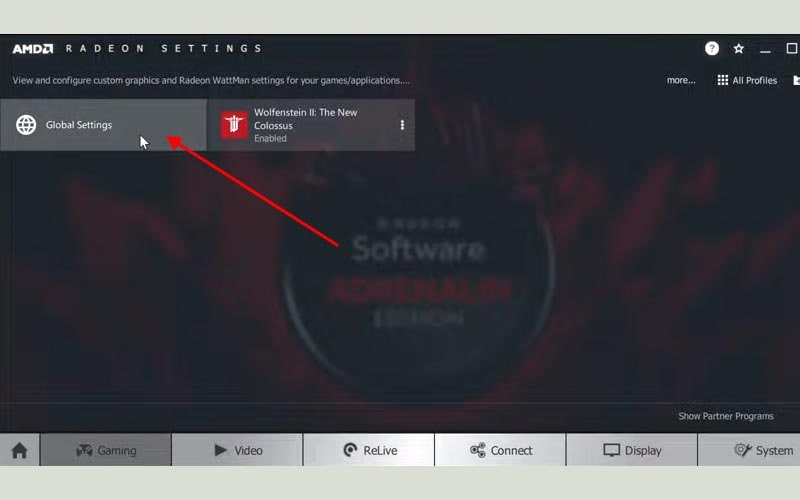
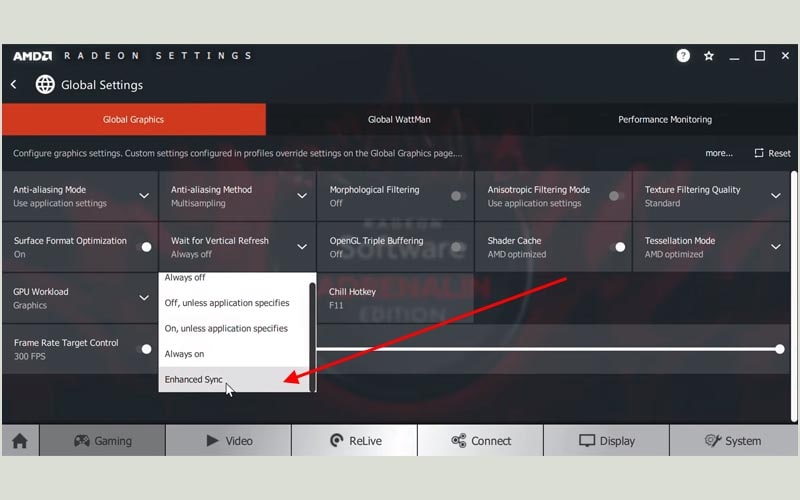
Lưu ý rằng tính năng AMD Enhanced Sync chỉ khả dụng trên các card đồ họa AMD Radeon từ dòng RX 400 trở lên và yêu cầu phiên bản driver tương ứng.
So sánh Enhanced Sync vs FreeSync
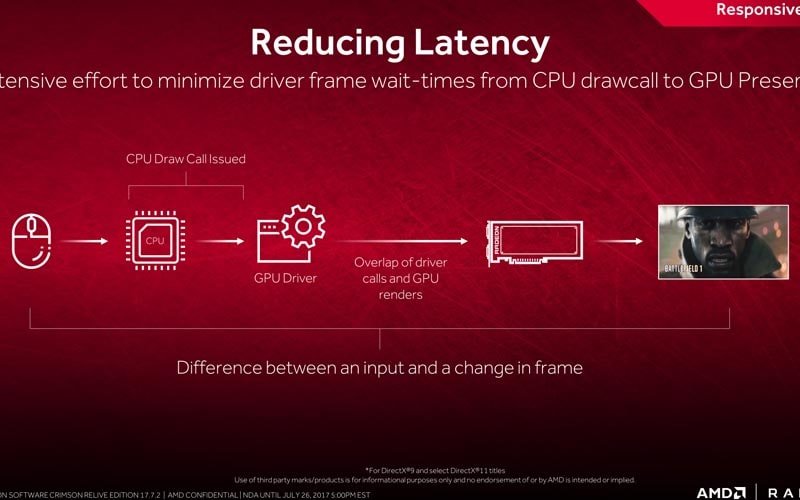
AMD Enhanced Sync và FreeSync là hai công nghệ của AMD nhằm cải thiện trải nghiệm chơi game trên màn hình. Dưới đây là một số điểm so sánh giữa hai công nghệ này:
- Tính tương thích phần cứng: FreeSync yêu cầu màn hình hỗ trợ công nghệ Adaptive Sync, trong khi Enhanced Sync không yêu cầu màn hình đặc biệt. Điều này có nghĩa là Enhanced Sync có thể hoạt động trên bất kỳ màn hình nào, trong khi FreeSync chỉ hoạt động trên màn hình hỗ trợ.
- Hiệu suất: Enhanced Sync được thiết kế để làm giảm hiện tượng tearing và stuttering trong khi giữ cho tần số khung hình cao. Nó hoạt động tốt trên các tần số khung hình cao hơn 60Hz. Trong khi đó, FreeSync tương thích với các tần số khung hình thấp hơn, thường từ 30Hz đến 144Hz.
- Cấu hình: Enhanced Sync có thể được kích hoạt thông qua phần mềm Radeon Settings của AMD, trong khi FreeSync yêu cầu cấu hình trên màn hình và trong phần mềm điều khiển đồ họa.
- Giá cả: FreeSync thường được tích hợp sẵn trên nhiều màn hình và không yêu cầu một khoản phí bổ sung. Trong khi đó, Enhanced Sync là một tính năng miễn phí được cung cấp bởi AMD.
Tóm lại, Enhanced Sync và FreeSync đều cung cấp những lợich riêng của mình. Enhanced Sync phù hợp cho những người chơi game với tần số khung hình cao, trong khi FreeSync phù hợp cho những người chơi game với tần số khung hình thấp hơn.